Эффективные способы удаления информации в браузере Mozilla
В этом разделе вы найдете полезные советы и подробные инструкции по удалению данных в браузере Mozilla Firefox. Узнайте, как очищать кэш, удалять историю, куки и другие временные файлы для улучшения производительности и защиты конфиденциальности.

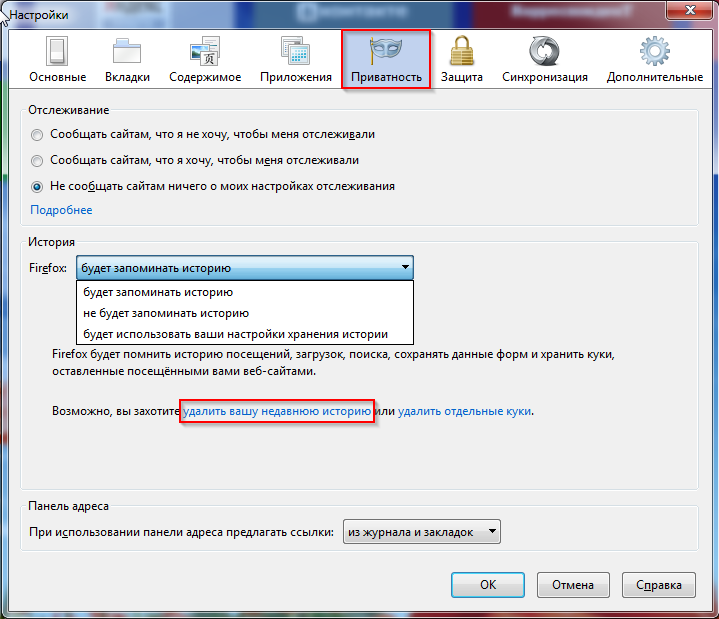
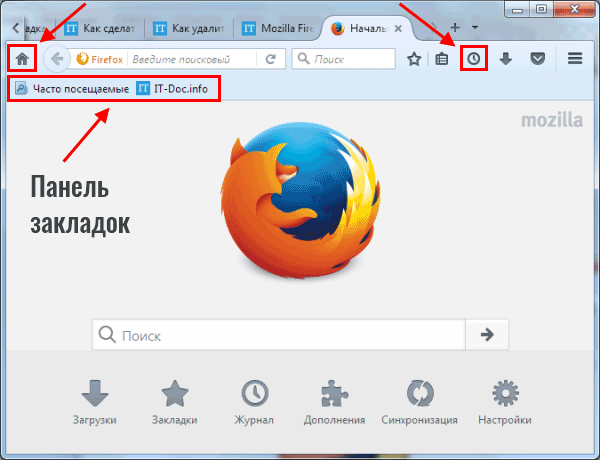
Чтобы удалить историю браузера в Mozilla Firefox, откройте меню, выберите Настройки, перейдите в раздел Приватность и защита, затем нажмите Очистить историю и выберите нужный период.

Как полностью удалить браузер мозила фаирфокс ( Mozila Firefox )


Для удаления куки в Mozilla Firefox, перейдите в Настройки, выберите Приватность и защита, затем в разделе Куки и данные сайтов нажмите Управление данными и удалите нужные куки.

Как удалить неиспользуемые поисковики в Mozilla Firefox
Для удаления кэша, откройте Настройки, перейдите в раздел Приватность и защита, затем в разделе Куки и данные сайтов нажмите Очистить данные и выберите Кэшированное веб-содержимое.

Очистить историю Mozilla Firefox браузер
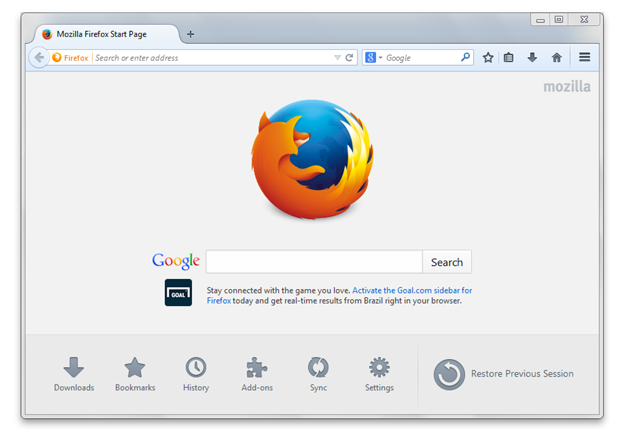
Чтобы удалить сохраненные пароли, откройте Настройки, перейдите в раздел Приватность и защита, затем в разделе Логины и пароли нажмите Сохраненные логины... и удалите ненужные записи.

Как ПОЛНОСТЬЮ удалить браузер с компьютера (ЛЮБОЙ)
Для удаления автозаполнений форм, откройте Настройки, перейдите в раздел Приватность и защита, затем в разделе История выберите Очистить историю и отметьте Данные автозаполнения форм.

Как удалить Mozilla Firefox полностью с компьютера
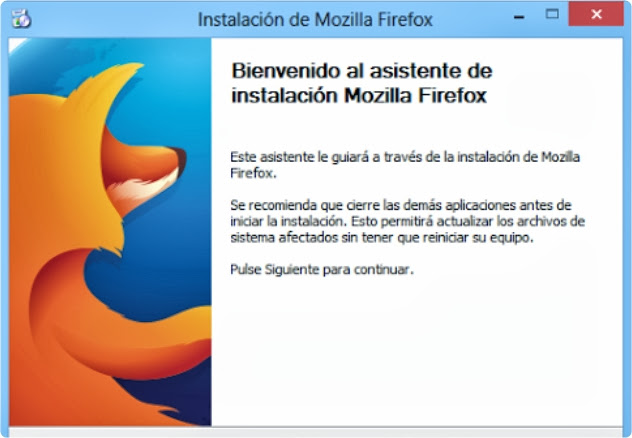

Чтобы удалить конкретный сайт из истории, нажмите Ctrl+H для открытия истории, найдите нужный сайт, щелкните правой кнопкой мыши и выберите Забыть об этом сайте.

Для настройки автоматического удаления данных при закрытии браузера, перейдите в Настройки, Приватность и защита, затем в разделе История выберите Использовать свои настройки для истории и отметьте Удалять историю при закрытии Firefox.
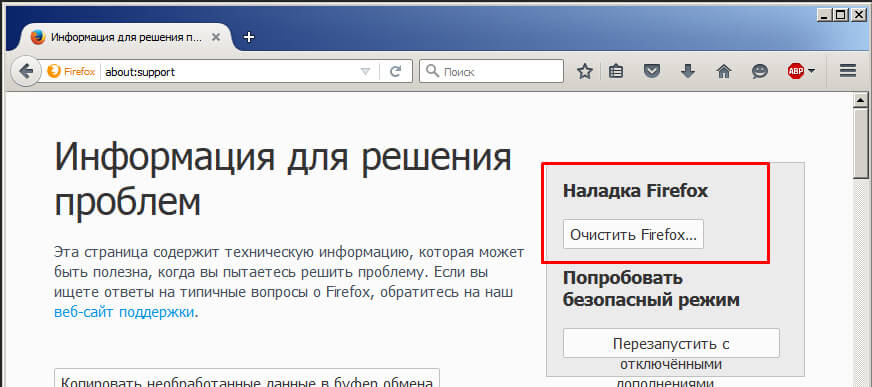

Чтобы удалить данные сайтов на панели Библиотека, нажмите Ctrl+Shift+Del, выберите данные, которые хотите удалить, и нажмите Удалить сейчас.

Я Добавил СЕКРЕТНЫЙ АРТЕФАКТ На Майнкрафт Сервер... - ПОЛНАЯ История ТОПОРА Дровосека - МайнШилд 3

Для удаления файлов cookie для конкретного сайта, щелкните значок замка в адресной строке, выберите Удалить куки и данные сайта, и затем нажмите Удалить.

Как удалить Яндекс с Mozilla Firefox ПОЛНОСТЬЮ

Чтобы удалить загрузки из списка, нажмите Ctrl+J для открытия Загрузок, щелкните правой кнопкой мыши на загрузке и выберите Удалить из истории.

Как удалить браузер Firefox с компьютера ?
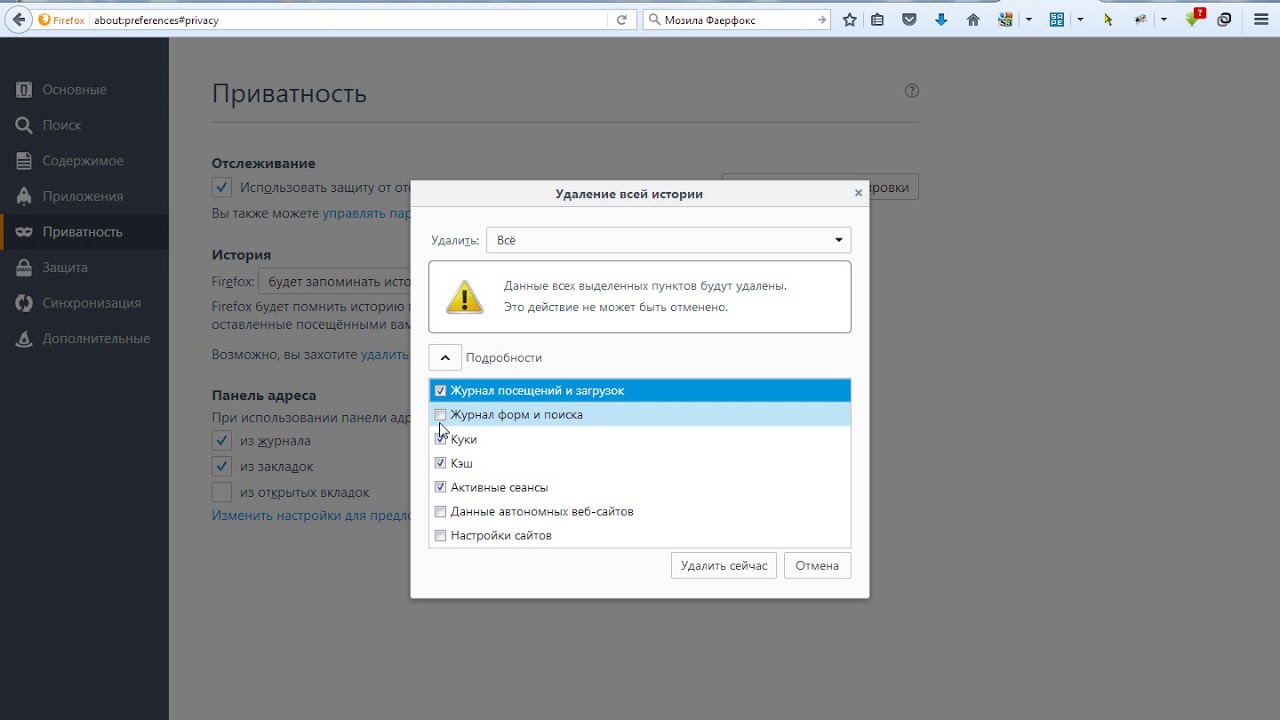

Как удалить браузер Mozilla Firefox полностью с компьютера